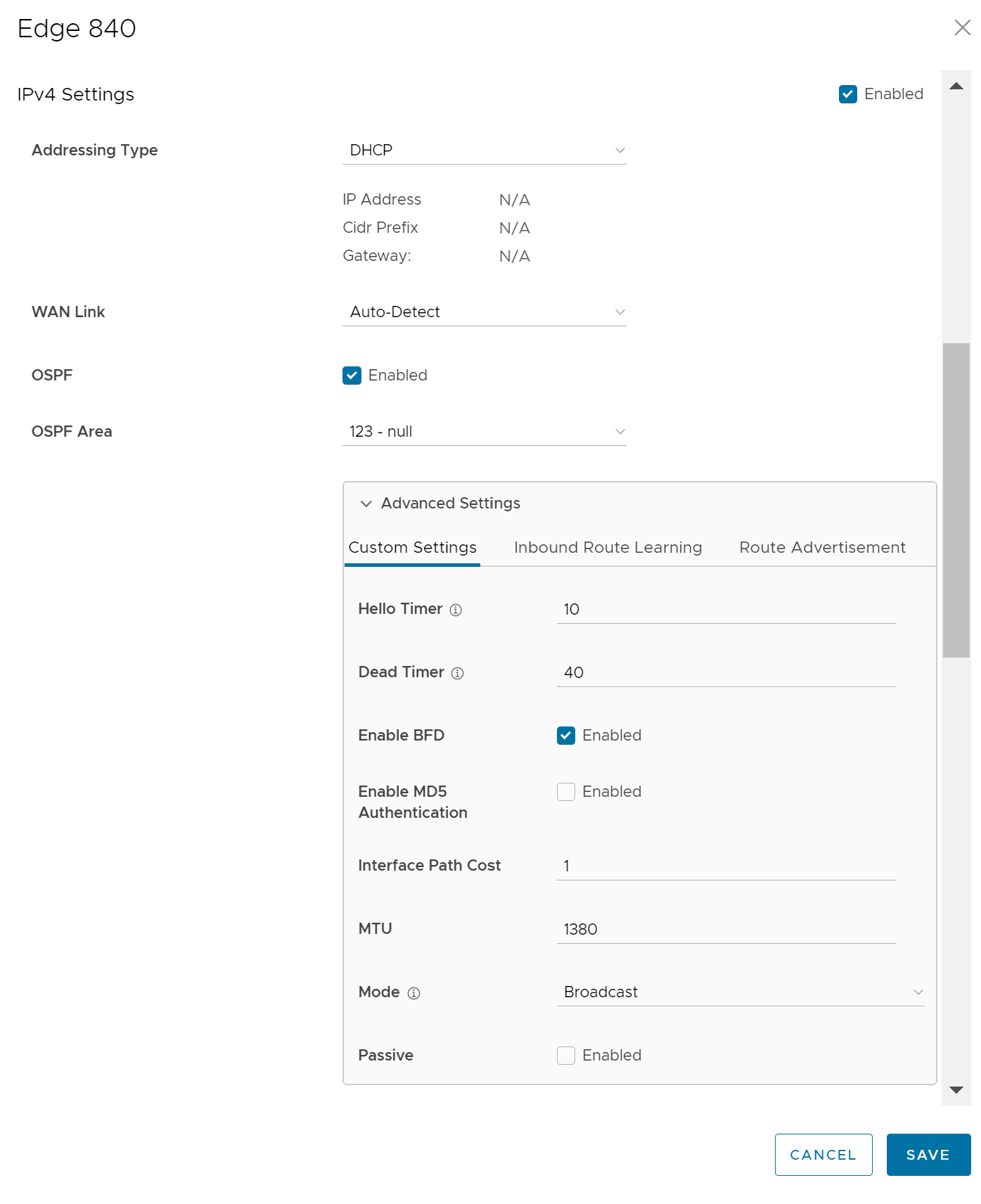您可以為設定檔的 OSPF 設定 BFD。
依預設,會在 OSPF 中停用 BFD。您可以為 OSPF 啟用 BFD,以訂閱 BFD 工作階段更新。
為 OSPF 芳鄰啟用 BFD 並不會建立 BFD 工作階段。您必須明確設定 BFD 工作階段。請參閱為設定檔設定 BFD。
下列程序說明如何為 Edge 介面上已設定的 OSPF 工作階段啟用 BFD。若要進行 OSPF 設定,請參閱為設定檔啟用 OSPF。
若要進行介面設定,請參閱為設定檔進行介面設定。
程序
- 在企業入口網站的 SD-WAN 服務中,按一下。
- 選取您要為 OSPF 設定進行 BFD 設定的設定檔,然後按一下該設定檔的裝置 (Device) 資料行中的檢視 (View) 連結。此時會顯示所選設定檔的裝置 (Device) 頁面。
- 在裝置 (Device) 索引標籤中,向下捲動至連線 (Connectivity) 區段,然後按一下介面 (Interfaces)。選取的設定檔中可用的 Edge 型號隨即顯示。
- 在介面 (Interfaces) 區段中,按一下某個 Edge 型號,以檢視該 Edge 中的可用介面,然後選取一個介面以編輯設定。
- 在介面 (Interface) 編輯視窗中,您可以在 IPv4/IPv6 設定 (IPv4/IPv6 Settings) 下進行 OSPF 設定。選取 OSPF 核取方塊,然後從下拉式清單中選擇 OSPF 區域 (OSPF Area)。
- 展開進階設定 (Advanced Settings),然後在自訂設定 (Custom Settings) 索引標籤中,選取啟用 BFD (Enable BFD) 核取方塊。
- 視需要進行其他設定,然後按一下儲存 (Save)。
結果
當您在設定檔中為 OSPF 區域啟用 BFD 時,該設定將會自動套用至與設定檔相關聯的對應 Edge。如有需要,您可以覆寫特定 Edge 的組態。如需詳細資訊,請參閱為 Edge 的 OSPF 設定 BFD。
當 OSPF 芳鄰接收到 BFD 工作階段已關閉的更新時,對應的 OSPF 工作階段會立即關閉,且路由會進行排清,而不會等待保持運作計時器到期。